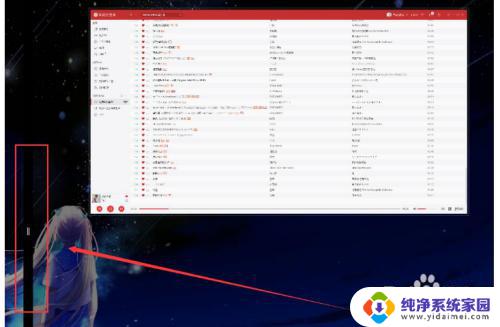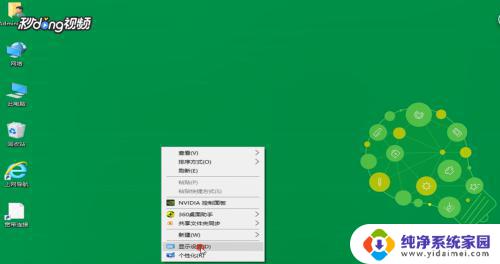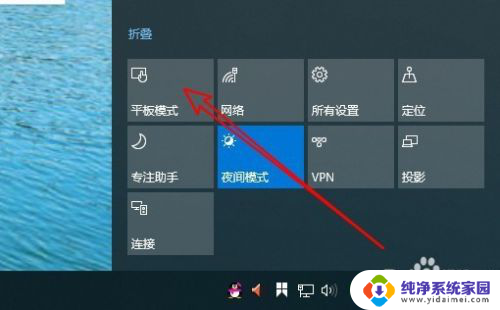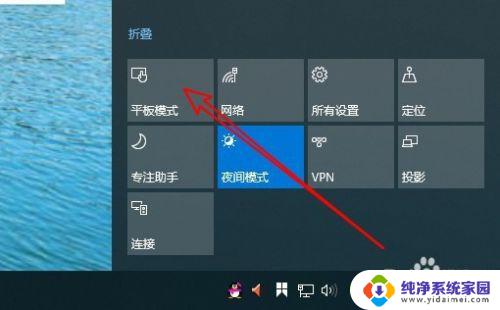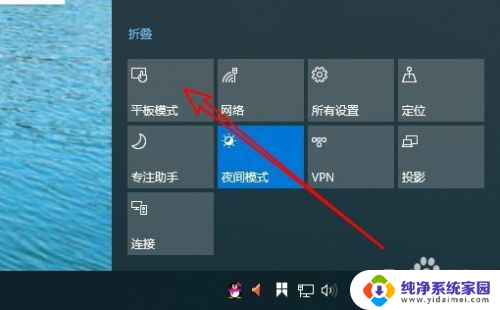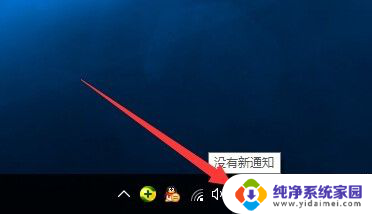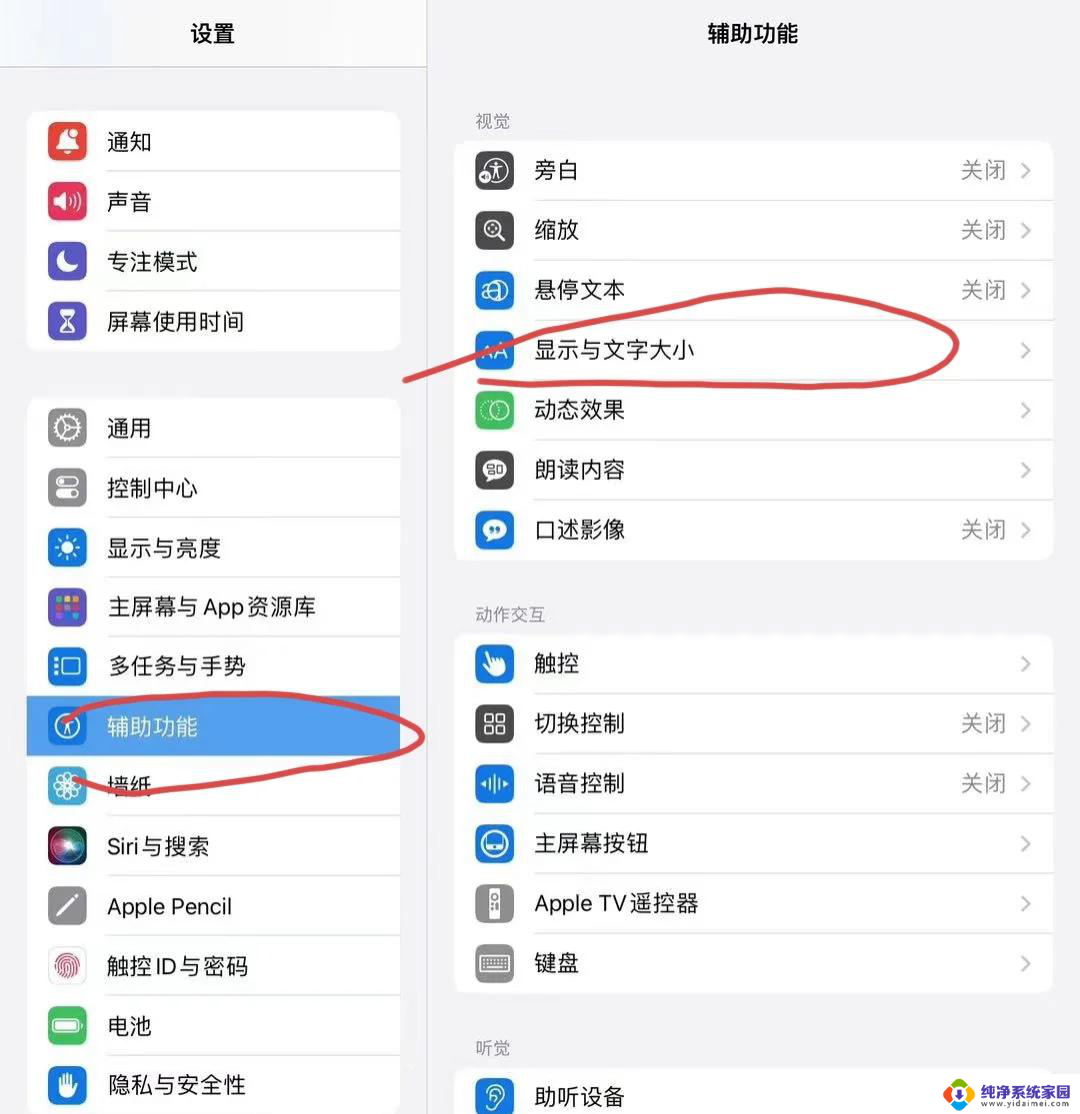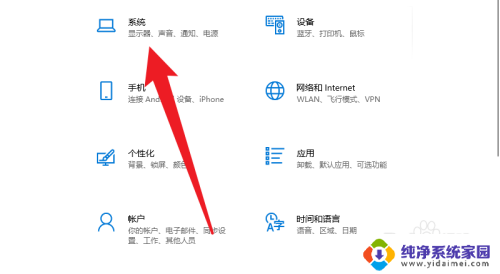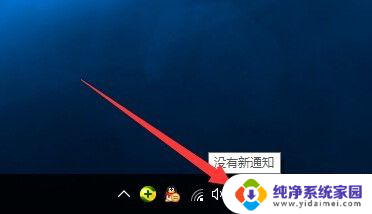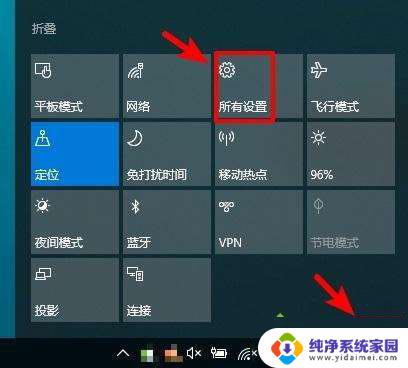怎样打开平板电脑模式 win10如何启用平板电脑模式
更新时间:2023-11-25 17:52:54作者:xiaoliu
在现代社会中平板电脑已经成为了人们生活中不可或缺的一部分,而Windows 10作为一款功能强大的操作系统,也为用户提供了平板电脑模式,使用户能够更加方便地使用平板电脑。怎样打开平板电脑模式?在Win10中,如何启用平板电脑模式?本文将为您详细介绍,并提供简单易行的操作方法,让您轻松享受平板电脑模式带来的便利。
具体方法:
1.打开电脑左下角【开始菜单】,在弹出的菜单栏点击【设置】
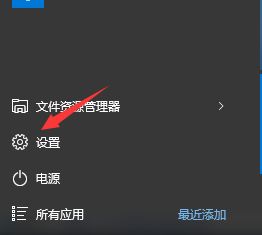
2.进入设置界面,点击打开上方的【系统】
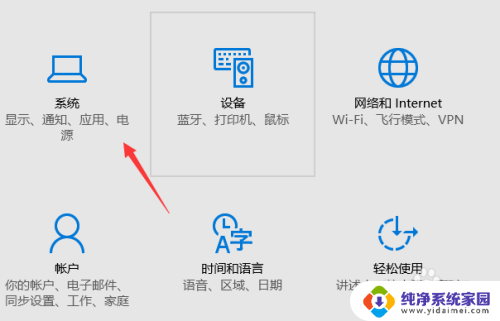
3.进入系统设置界面,在左侧菜单栏可以看到【平板电脑模式】
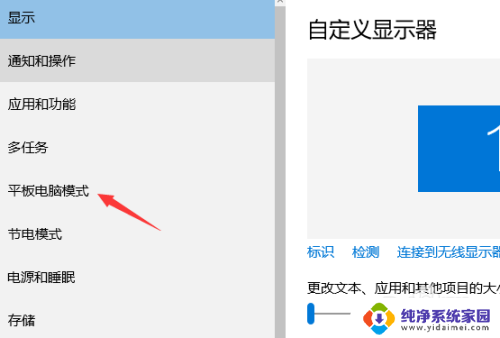
4.进入平板电脑界面,其默认是关闭的,我们可以将其打开
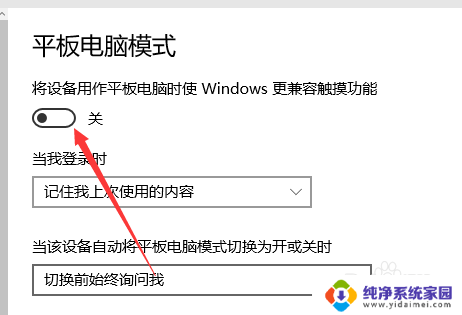
5.打开之后可以看到,电脑布局有windows风格变成了平板样式
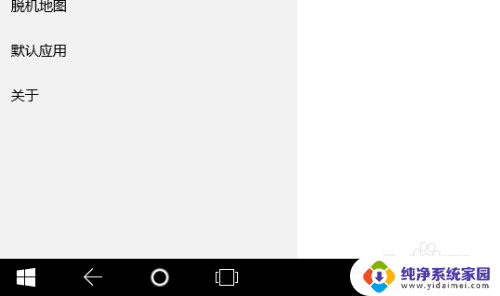
6.当然平板模式有快捷启动项,点击电脑右下角【通知】图标
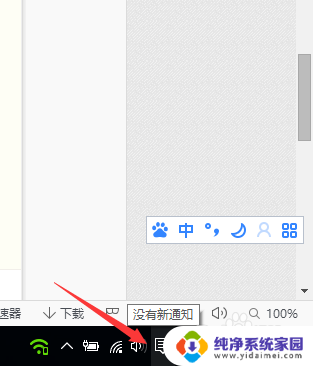
7.在通知栏里,可以看到【平板电脑模式】点击即可打开
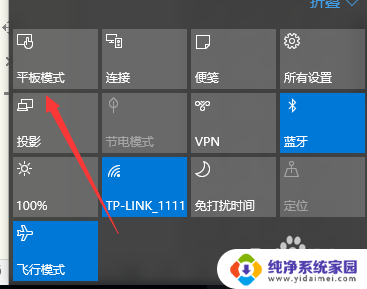
以上是如何打开平板电脑模式的全部内容,如果您还有疑问,请参考小编的步骤进行操作,希望这对您有所帮助。